如何关闭windows锁屏,win10如何跳过锁屏进入桌面
自从学霸君教很多小伙伴从 Win 7 升级到了 Win10,很多小伙伴对新系统还是很满意的。
然而最近就有人问学霸君,他发现相对 Win7 开机进入系统,Win 10 还得多两个步骤——滑动锁屏再输入密码,显得有点烦人。
其实,用过 Win10 的小伙伴都知道,这是微软为了系统安全的一项验证,如果冠希哥当年用的是 Win10,说不定就没什么事了。
但学霸君知道,由于每个人的爱好不同,办公用电脑需要什么锁屏?所以今天就教大
然而最近就有人问学霸君,他发现相对 Win7 开机进入系统,Win 10 还得多两个步骤——滑动锁屏再输入密码,显得有点烦人。
其实,用过 Win10 的小伙伴都知道,这是微软为了系统安全的一项验证,如果冠希哥当年用的是 Win10,说不定就没什么事了。
但学霸君知道,由于每个人的爱好不同,办公用电脑需要什么锁屏?所以今天就教大
自从学霸君教很多小伙伴从 Win 7 升级到了 Win10,很多小伙伴对新系统还是很满意的。
然而最近就有人问学霸君,他发现相对 Win7 开机进入系统,Win 10 还得多两个步骤——滑动锁屏再输入密码,显得有点烦人。

其实,用过 Win10 的小伙伴都知道,这是微软为了系统安全的一项验证,如果冠希哥当年用的是 Win10,说不定就没什么事了。
但学霸君知道,由于每个人的爱好不同,办公用电脑需要什么锁屏?所以今天就教大家两个小技巧,让你开机直接进入系统。

首先和大家说一下,电脑的锁屏就好比我们手机亮屏后,所看到的屏幕壁纸,需要滑动才能进入桌面,如果设置了密码则需要输入密码,而这又是另一项验证,是分开的哦~~
而我们第一步,就是先取消这登录密码。

关闭登录密码
我们通过快捷键 Win R 打开“运行”,输入——netplwiz
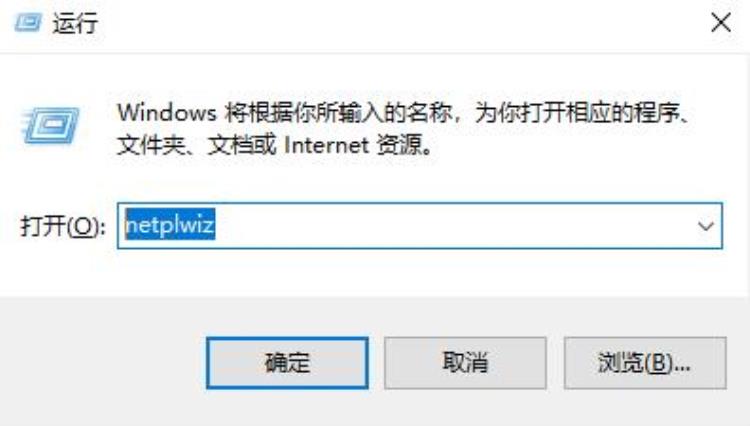
进入用户账户面板后,我们取消勾选“要使用本计算机,用户必须输入用户名和密码”选项,并点应用。
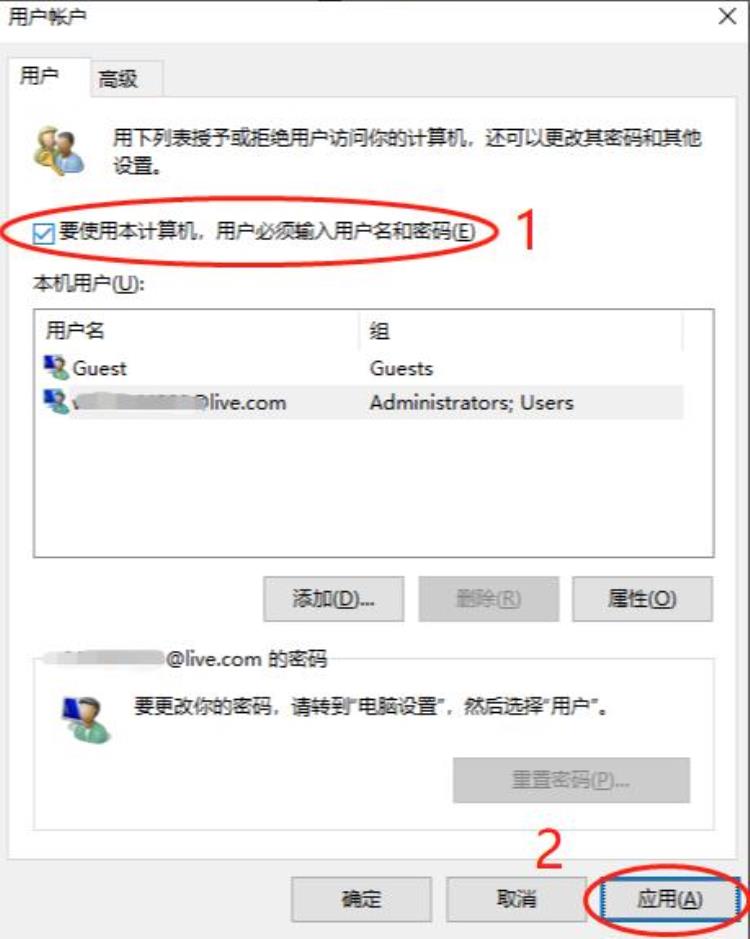
此时系统就会出于安全性考虑,要求我们重新输入一次密码以确认身份,输入后确定即可。
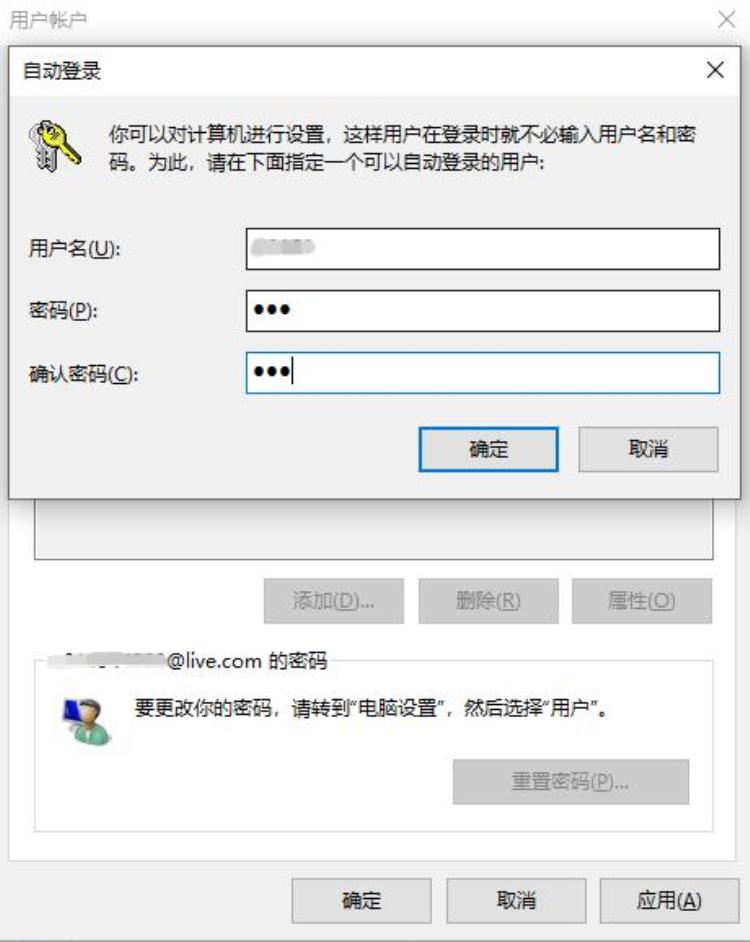
关闭锁屏
在关闭了登录密码后,我们继续通过快捷键 Win R 打开“运行”,输入——gpedit.msc
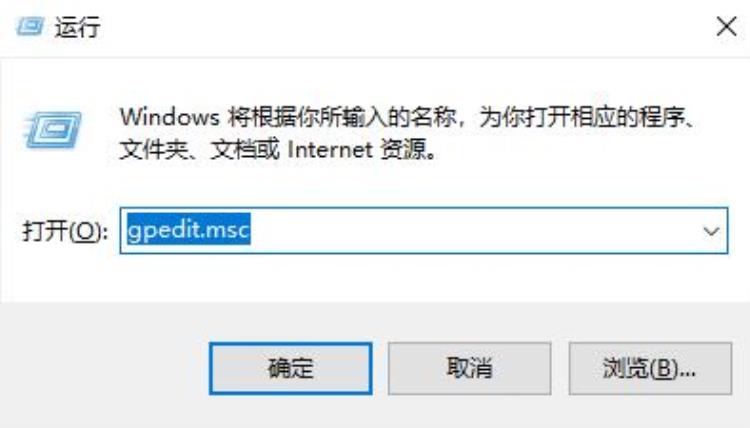
然后依次找到:计算机配置——管理模板——控制面板——个性化,在右侧找到“不显示锁屏”并双击进入。

在这里,我们选择“已启用”,并点击“确定”即可。
当我们重启电脑以后,电脑就会自动跳过锁屏,直接来到登录面板
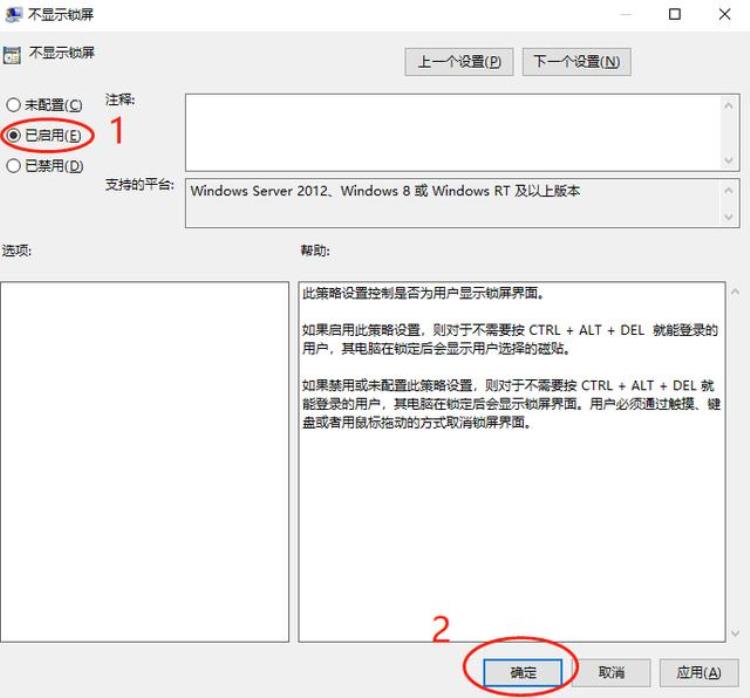
设置完成以上步骤后,我们重新启动电脑。
这时电脑就会自动跳过锁屏和登录环节,直接进入桌面,效果和 Win7 一样哦~~
免责申明:以上内容属作者个人观点,版权归原作者所有,不代表恩施知识网立场!登载此文只为提供信息参考,并不用于任何商业目的。如有侵权或内容不符,请联系我们处理,谢谢合作!
当前文章地址:https://www.esly.wang/qinggang/73353.html 感谢你把文章分享给有需要的朋友!

文章评论